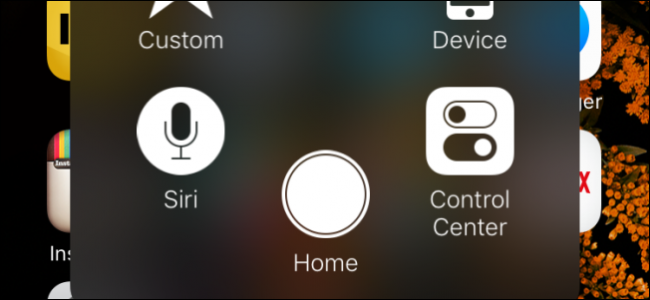
깨진 홈 버튼은 문제를 일으킬 수 있으며, 장치를 고정하거나 교체 할 때까지는 장치가 실제로 쓸모없는 것처럼 보일 수 있습니다. 그러나 해결 방법은 거의 없지만 홈 버튼에 계속 액세스 할 수 있습니다.
핵심은 앞서 언급 한 iOS의 AssistiveTouch 기능입니다. AssistiveTouch는 홈 화면에 작은 버튼을 배치하여 작동합니다. 탭하면 편리한 메뉴가 나타나서 일반적으로 제스처 또는 버튼을 사용하여 트리거되는 작업에 액세스 할 수 있습니다.
홈 버튼이 고장난 경우 iPhone의 설정 앱을 열어 AssistiveTouch를 활성화 할 수 있습니다. “일반”으로 향하십시오.

일반 설정에서 “접근성”을 누릅니다.

접근성 설정이 완료되면 'AssistiveTouch'설정을 열 수 있습니다.

여기 몇 가지 옵션이 있습니다. 먼저, AssistiveTouch를 탭하여 켜십시오.

이 메뉴에서 사용자 정의 할 수도 있습니다. 기능을 변경하려면 아무 아이콘이나 누르십시오.

다양한 대안을 제공하는 새로운 화면이 열립니다.

AssistiveTouch 메뉴에 버튼이 충분하지 않습니까? 아래의 “+”기호를 눌러 총 8 개에 2 개를 더 추가하거나 “-“기호를 눌러 숫자를 줄일 수 있습니다.

또한 3D 터치를 적용 할 때 AssistiveTouch 버튼에 동작을 할당 할 수 있습니다. 즉, 특정 동작을 실행하기 위해 세게 누를 수 있습니다. 따라서 AssistiveTouch 메뉴에 더 많은 아이콘을 추가하면 9 개 이상의 기능을 사용할 수 있습니다.

AssistiveTouch 메뉴를 활성화하면 장치의 화면 가장자리에 작은 버튼이 나타납니다. 원하는 곳을 탭하여 드래그하여 가장자리를 따라 이동할 수 있습니다. 탭하면 AssistiveTouch 메뉴가 홈 화면에 나타납니다. 이미 홈 버튼이 작동하지 않는 것이 얼마나 유용한 지 알 수 있습니다.
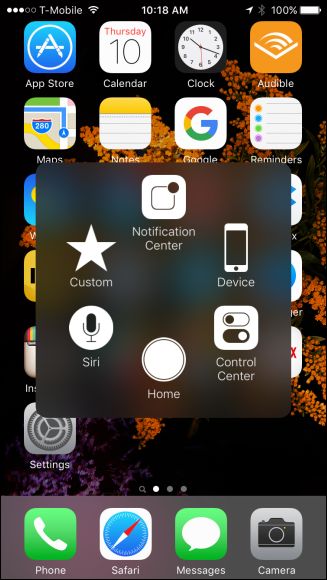
AssistiveTouch 메뉴를 사용하면 iPhone 또는 iPad의 기능을 확장 할 수있는 일이 많이 있습니다. 이러한 모든 기능은 스 와이프 또는 버튼 누름으로 이미 존재하지만,이 기능은 모두 쉽게 액세스 할 수있는 메뉴로 화면에 표시됩니다. 제어 센터를 위로 스 와이프하고 싶지 않습니까? 문제가 없습니다. Control Center에 도착할 때마다 AssistiveTouch가 있습니다.
물론 이것은 좋은 구식 홈 버튼을 대체하지는 않으며 의도 된 것은 아니지만 값 비싼 교체 나 수리 대신 유용한 해결 방법이 될 수 있습니다. 어떤 것이라도, 적어도 Genius Bar 약속을 기다리는 동안 장치를 사용할 수있는 기능을 제공 할 것입니다.









